4D v14.3
Memorización de la geometría de las ventanas
- Manual de Diseño
-
- Propiedades de los objetos activos
-
- Nombres de los objetos
- Controles y ayuda a la entrada
- Formatos de salida
- Guardar como Valor o Referencia
- Arrastrar y soltar
- Acciones estándar
- Efecto espejo (Windows)
- Multiestilo (área de texto enriquecido)
- Multilíneas
- Barras de desplazamiento
- Menú contextual (imágenes)
- Atajo de teclado
- Memorización de la geometría de las ventanas
 Memorización de la geometría de las ventanas
Memorización de la geometría de las ventanas
4D incluye nuevas funciones automáticas de memorización de la apariencia precisa de las ventanas cuando se cierran (su “geometría”), permitiendo a los usuarios encontrar su entorno de trabajo en el mismo estado que lo dejaron.
Estas funciones automáticas conciernen a las coordenadas de las ventanas, la posición de los diferentes objetos que contiene, así como el estado actual de ciertos objetos, tales como Pestañas.
Nota: Las nuevas funciones automáticas sólo se soportan si los formularios se vuelven a abrir con el mismo tamaño que tenían al cerrarse. Por consiguiente, que se basan principalmente en el uso del comando Open form window con el parámetro *.
Para activar el mecanismo de memorización automática, debe seleccionar la opción Guardar Geometría que se encuentra en las Propiedades de los formularios:
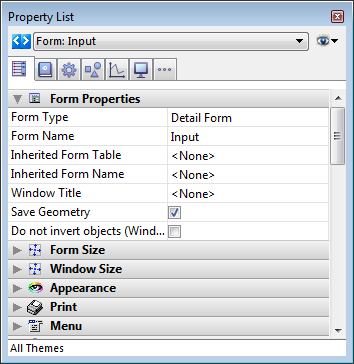
Cuando se activa esta opción, varios parámetros del formulario son guardados automáticamente por 4D cuando la ventana se cierra, independientemente de la forma en que se modificaron durante la sesión:
- la página actual,
- la posición, el tamaño y la visibilidad de cada objeto del formulario (incluyendo el tamaño y la visibilidad de las columnas de list box).
Nota: esta opción no tiene en cuenta los objetos generados mediante el comando OBJECT DUPLICATE. Para que el usuario recupere su entorno cuando utiliza este comando, el desarrollador debe repetir la secuencia de creación, definición y posicionamiento de los objetos.
Cuando esta opción está seleccionada, la opción Guardar valor también está disponible para algunos objetos (ver el siguiente párrafo).
La opción Guardar valor se encuentra en la sección "Objetos" de la Lista de propiedades:

Esta opción está disponible cuando:
- Opción de formulario Guardar Geometría está seleccionada para el formulario,
- el objeto seleccionado contribuye a la geometría global del formulario. Por ejemplo, esta opción está disponible para las casillas de selección, ya que su valor se puede utilizar para ocultar o mostrar áreas
adicionales en la ventana (ver ejemplos más adelante).
Aquí está la lista de objetos cuyo "valor" se puede memorizar:
| Objeto | Valor guardado |
| Botón de radio | Valor de la variable asociada (1, 0, True o False para botones de acuerdo a su tipo) |
| Botón de radio 3D | Valor de la variable asociada (0, 1) |
| Casilla de selección | Valor de la variable asociada (0, 1, 2) |
| Casilla de selección 3D | Valor de la variable asociada (0, 1) |
| Pestañas | Número de pestaña seleccionada |
| Pop-up/Lista desplegable | Número de línea seleccionada |
| Menú imagen desplegable | Número de línea seleccionada |
4D conserva las coordenadas de las ventanas cuando se cierran, así como su estado maximizado bajo Windows cuando se generaron utilizando la instrucción Open form window (nombreFormulario;*).
Esta información, así como la que se puede guardar opcionalmente (geometría y valor) se guarda en formato JSON en la carpeta del usuario actual de la máquina, al momento del cierre de la ventana. Gracias a
este principio, incluso cuando se utiliza la cuenta "Usuario por defecto", cada usuario que se conecta con su propia máquina puede mantener su propio entorno
Esta información sólo se utiliza si el formulario se vuelve a abrir con las mismas dimensiones que cuando se cerró. Este principio implica ya sea que la instrucción Open form window(*) se utilizó o que el
desarrollador estableció un sistema personalizado para guardar las coordenadas.
La información guardada se restaura y se vuelve a aplicar en el siguiente orden:
- el tamaño y la posición de la ventana se restauran cuando el comando Open form window se ejecuta
- la página actual se restaura antes de llamar al evento On Load
- la posición, tamaño y visibilidad de cada objeto se restauran después del evento On Load.
Las propiedades de los objetos de subformularios se guardan y se vuelven a aplicar automáticamente de la misma forma.
Atención: la información guardada vía las opciones "Guardar geometría " y "Guardar valor" se reinicializan cada vez que se modifican los objetos del formulario en modo Diseño (redimensión, desplazamiento, adición, eliminación o cambio de nombre). Por lo tanto, se recomienda no utilizar esta funcionalidad de la interfaz para guardar valores recurrentes, tales como las preferencias del usuario.
Usted desea guardar las posiciones relativas de los separadores del formulario. En este caso, basta con marcar la opción Guardar geometría. Cuando se abre el formulario, se ve como este:
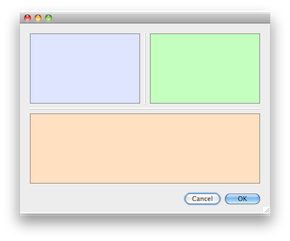
El usuario cambia el tamaño de la ventana y mueve los separadores. Los objetos se redimensionan de acuerdo a sus propias propiedades. Luego el usuario cierra la ventana. Al reabrirla, los objetos conservan su nueva apariencia:
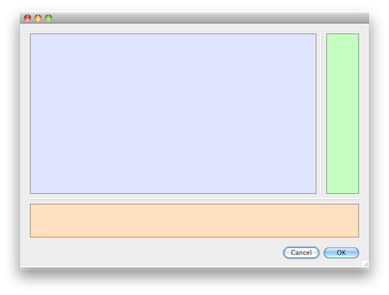
En un formulario, se ha colocado una o varias áreas expandible administradas utilizando casillas de selección 3D. Cada casilla muestra un triángulo apuntando a la derecha cuando el área está contraída y
apuntando hacia abajo cuando está extendida. Hay varias formas de configurar estas áreas (movimiento o visibilidad de los objetos, utilizando diferentes páginas de formulario, etc.), y en todos los casos, el tamaño de la ventana puede variar.
Para que el estado de las áreas retráctiles se conserve entre dos sesiones, debe:
- seleccionar la opción Guardar geometría para el formulario para que la página actual, posiciones y estados de visibilidad de los objetos se conserven,
- seleccione la opción Guardar valor para la casilla de selección de objetos 3D para que el valor de la variable asociada se conserve (0 o 1 para estado contraído o expandido).
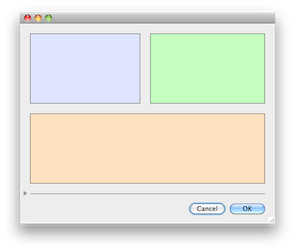
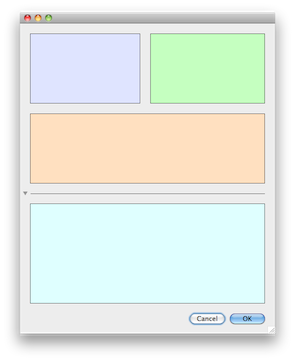
En un formulario, usted ha puesto las pestañas con la acción estándar "Ir a la página":
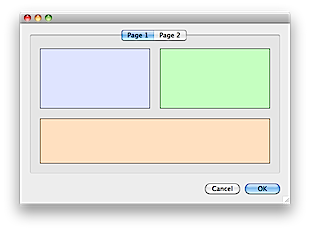
En este caso, para que el mecanismo de memorización funcione correctamente, debe seleccionar la opción Guardar geometría para el formulario y Guardar valor para el objeto pestaña:
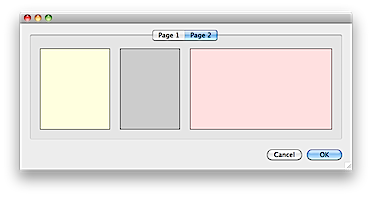
Producto: 4D
Tema: Propiedades de los objetos activos
Manual de Diseño ( 4D v14 R2)
Manual de Diseño ( 4D v14 R3)
Manual de Diseño ( 4D v14.3)
Manual de Diseño ( 4D v14 R4)







